在CorelDRAW x4中去掉打散文字中的黑块?
来源:网络收集 点击: 时间:2024-05-23【导读】:
在CorelDRAW x4编辑文字的时候,需要转曲线,打散文字,有时候打散文字的时候复杂的部分会变成黑块,那么该如何去掉这些黑块呢?下面我来讲解一下具体的操作方法。品牌型号:台式机p30系统版本:Windows7 系统12.0.1软件版本:CorelDRAWx4方法/步骤1/6分步阅读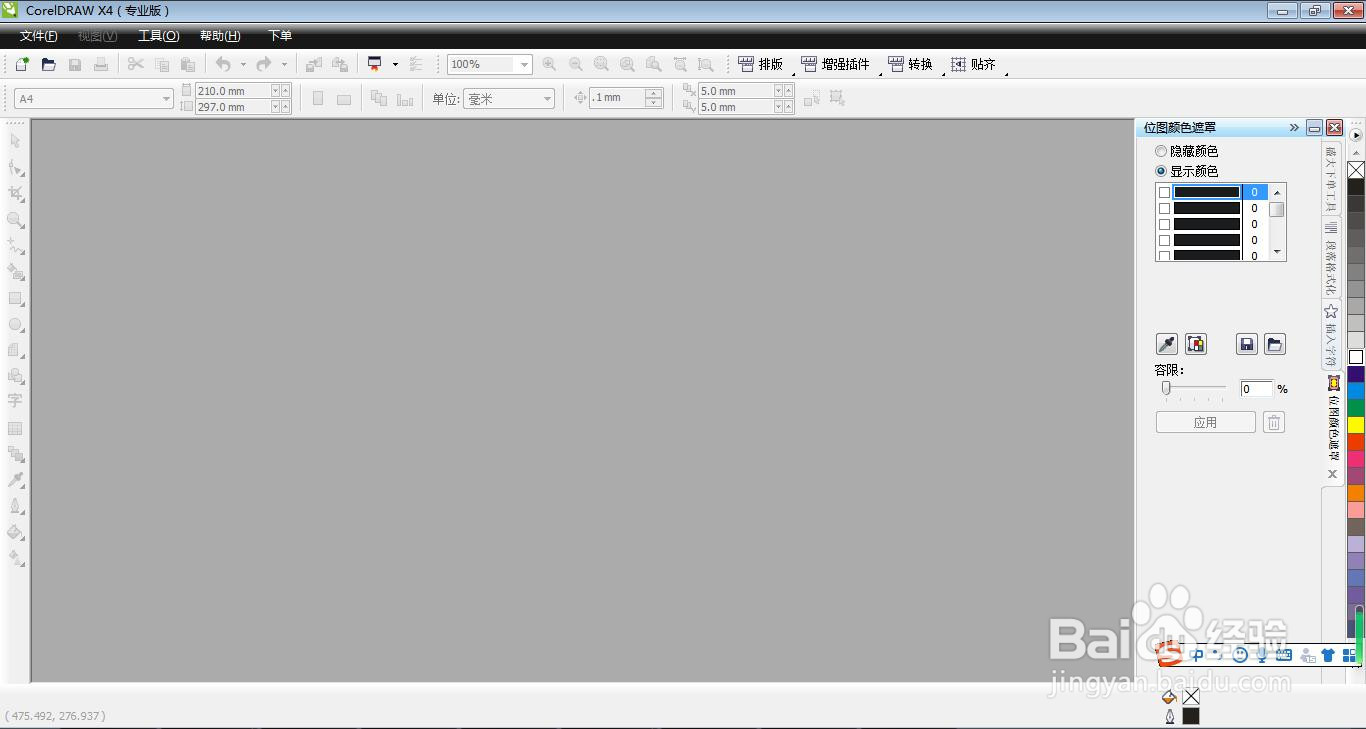 2/6
2/6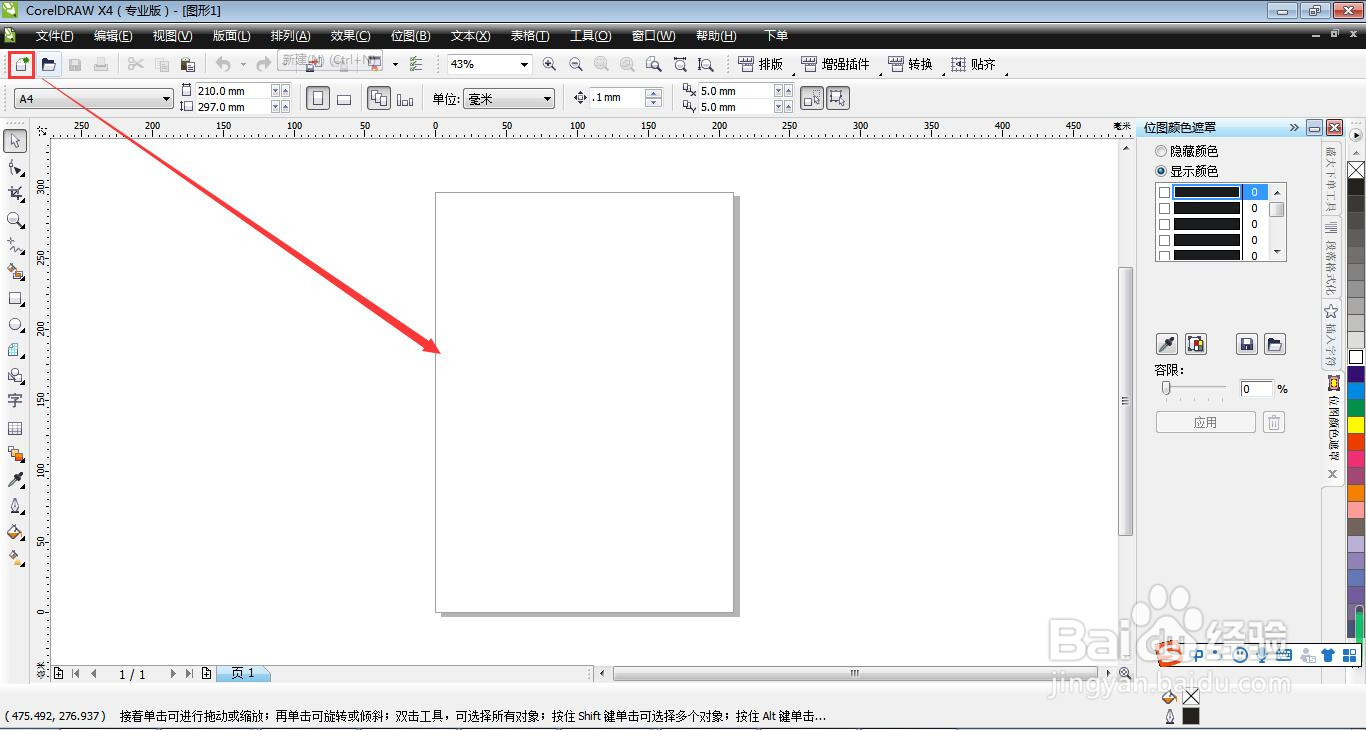 3/6
3/6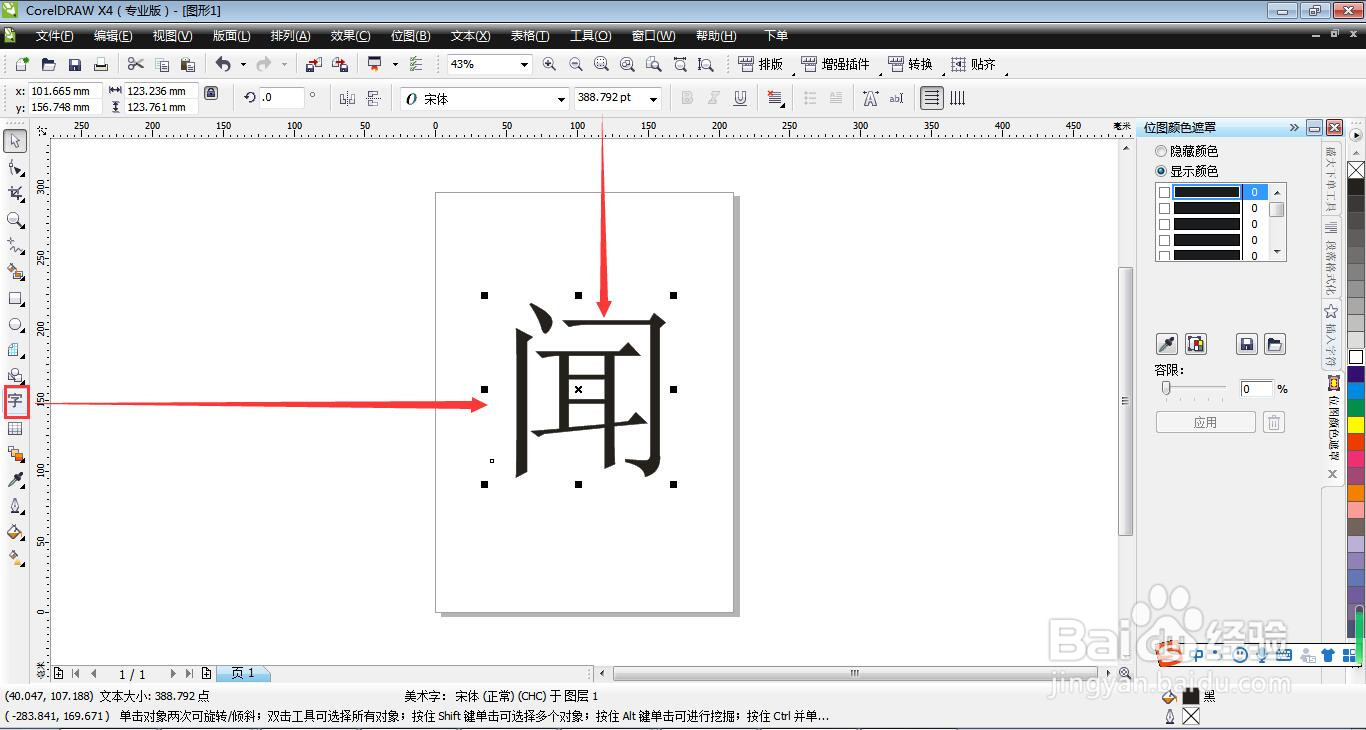 4/6
4/6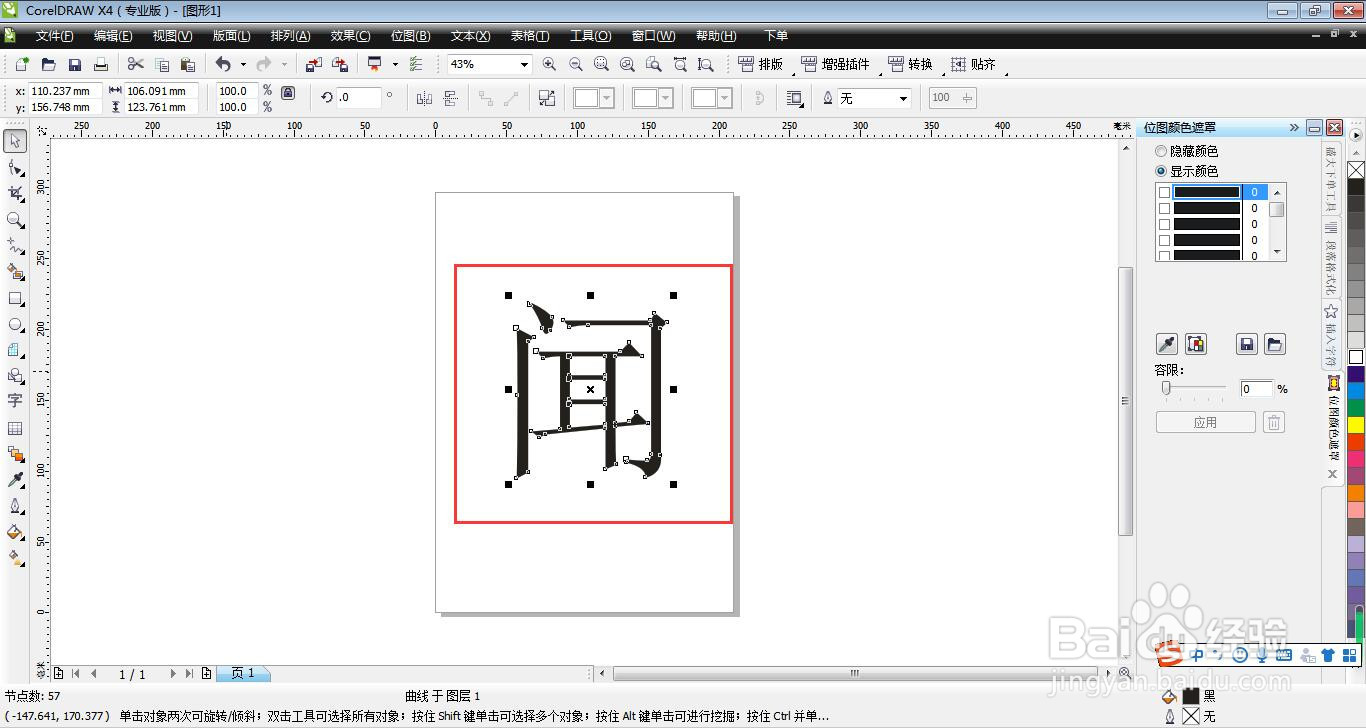 5/6
5/6 6/6
6/6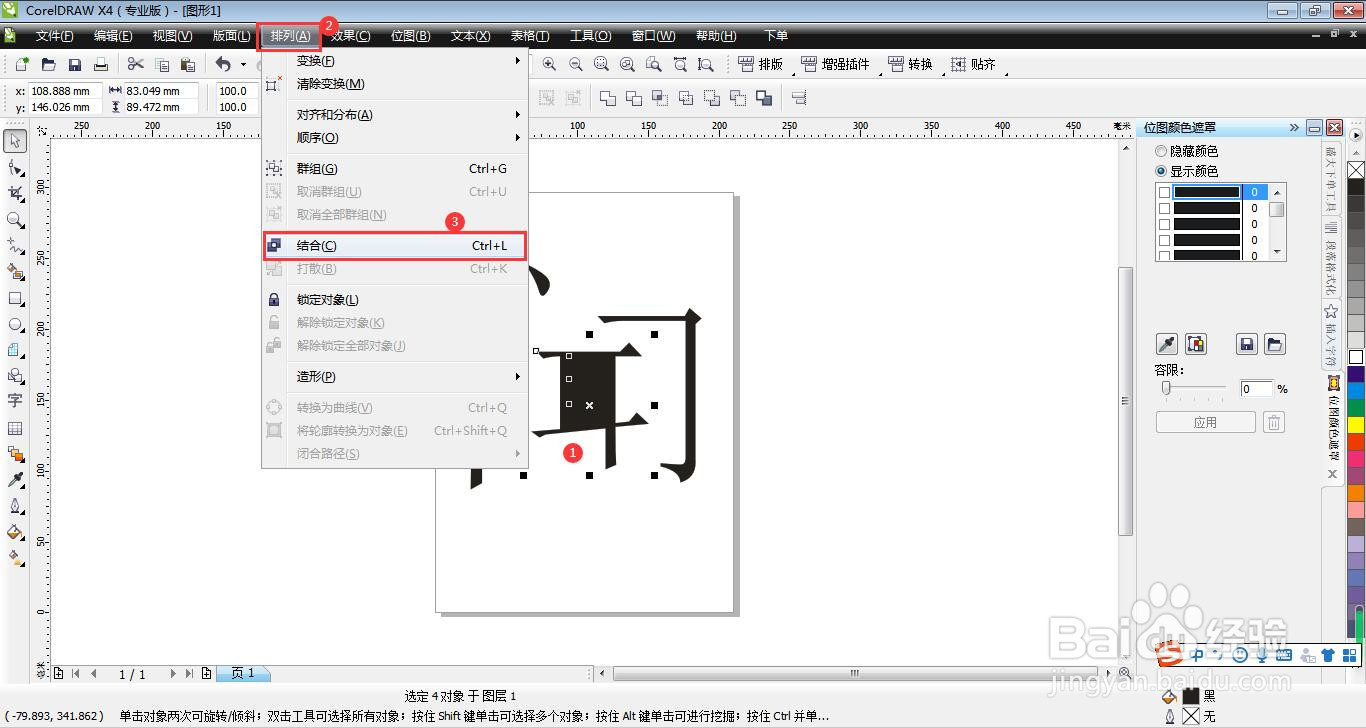
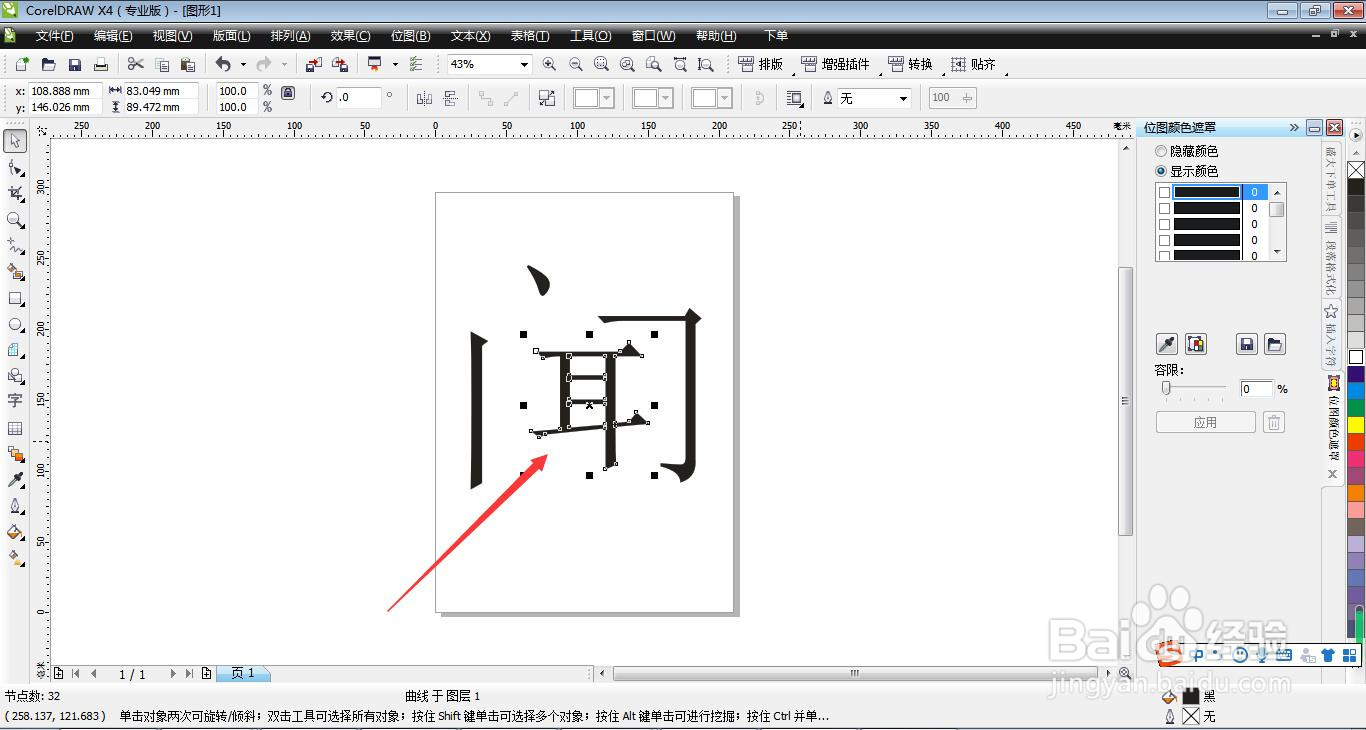 总结1/1
总结1/1
首先打开CorelDRAW x4软件。
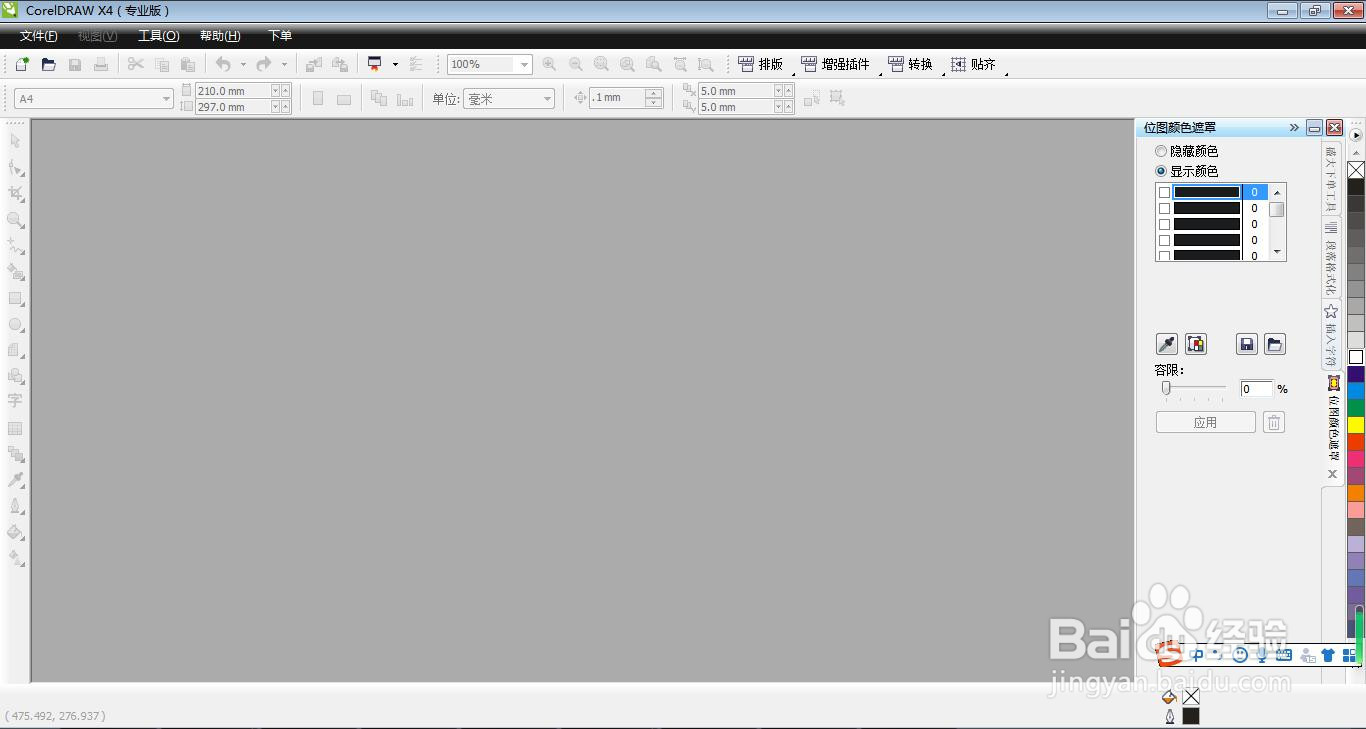 2/6
2/6新建一个空白文档。
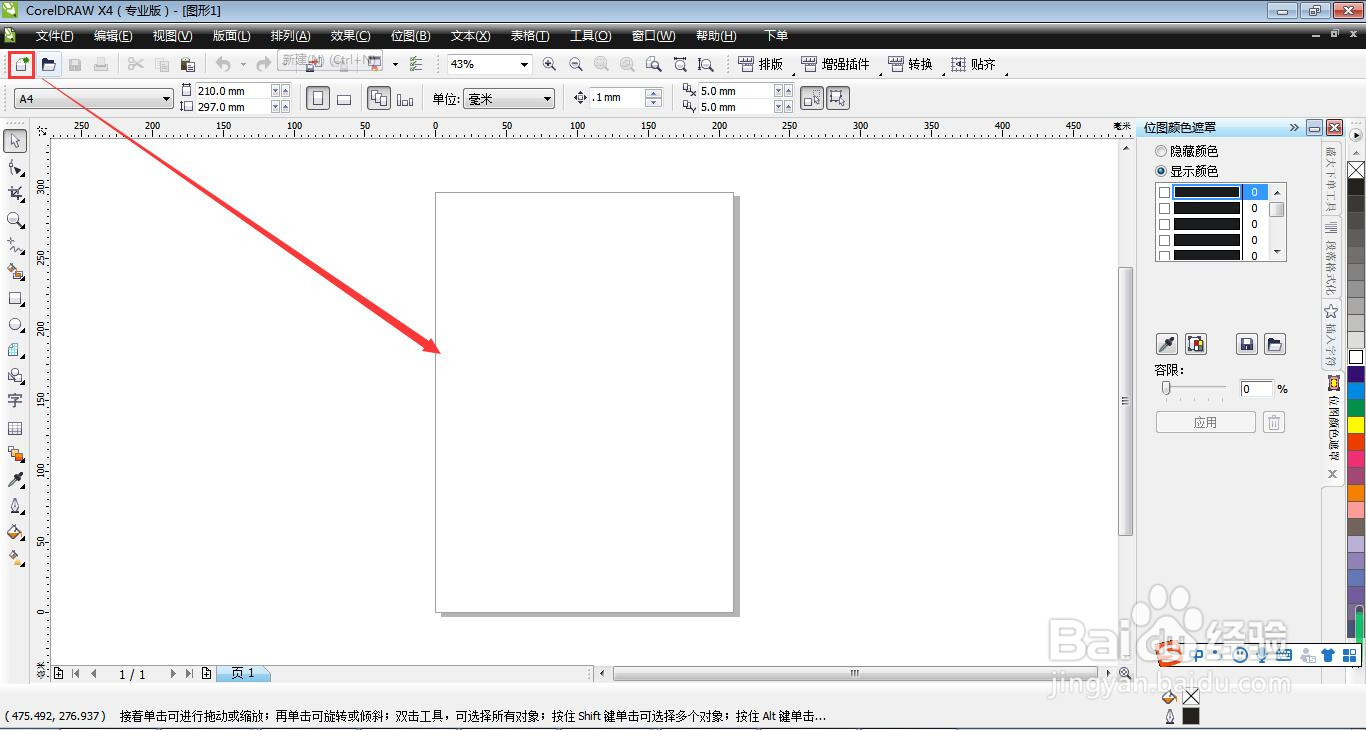 3/6
3/6在操作面板输入一个要编辑的文字,并放大。
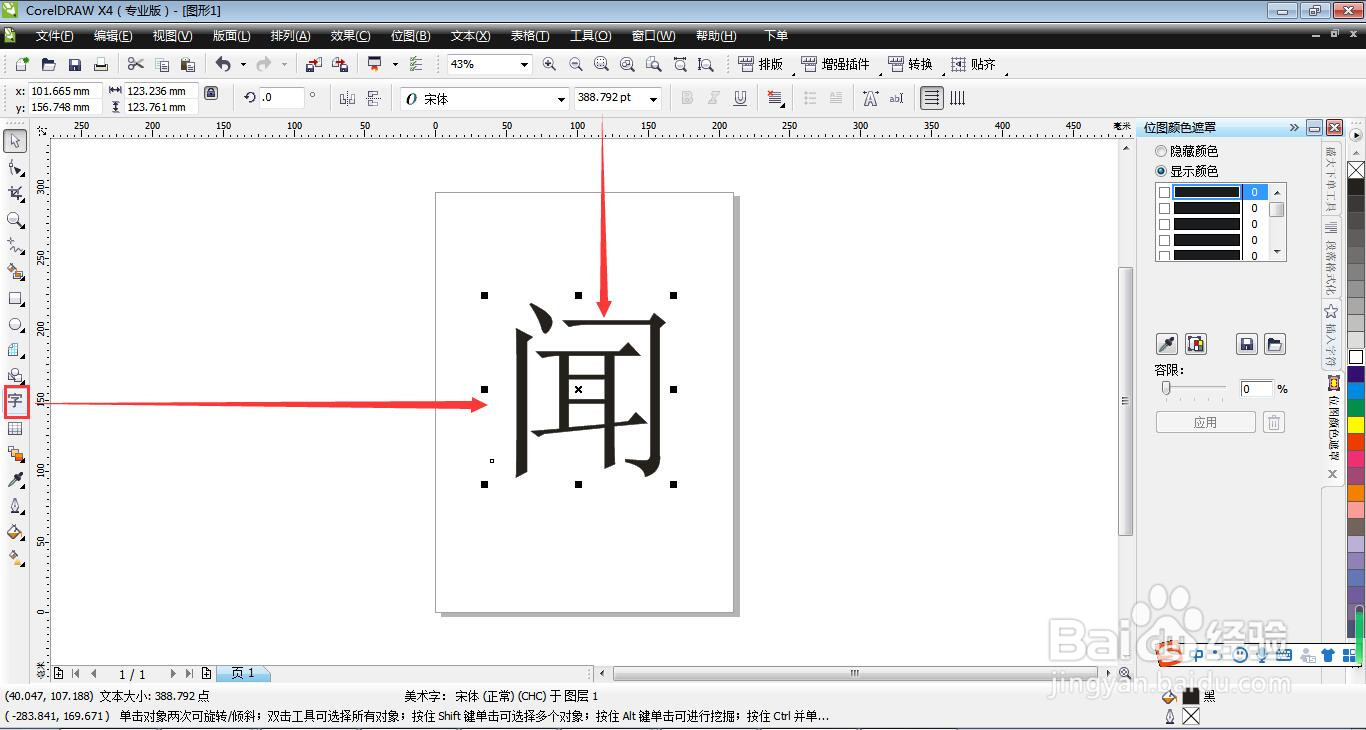 4/6
4/6用快捷键“Ctrl+Q”把文字转换成曲线。
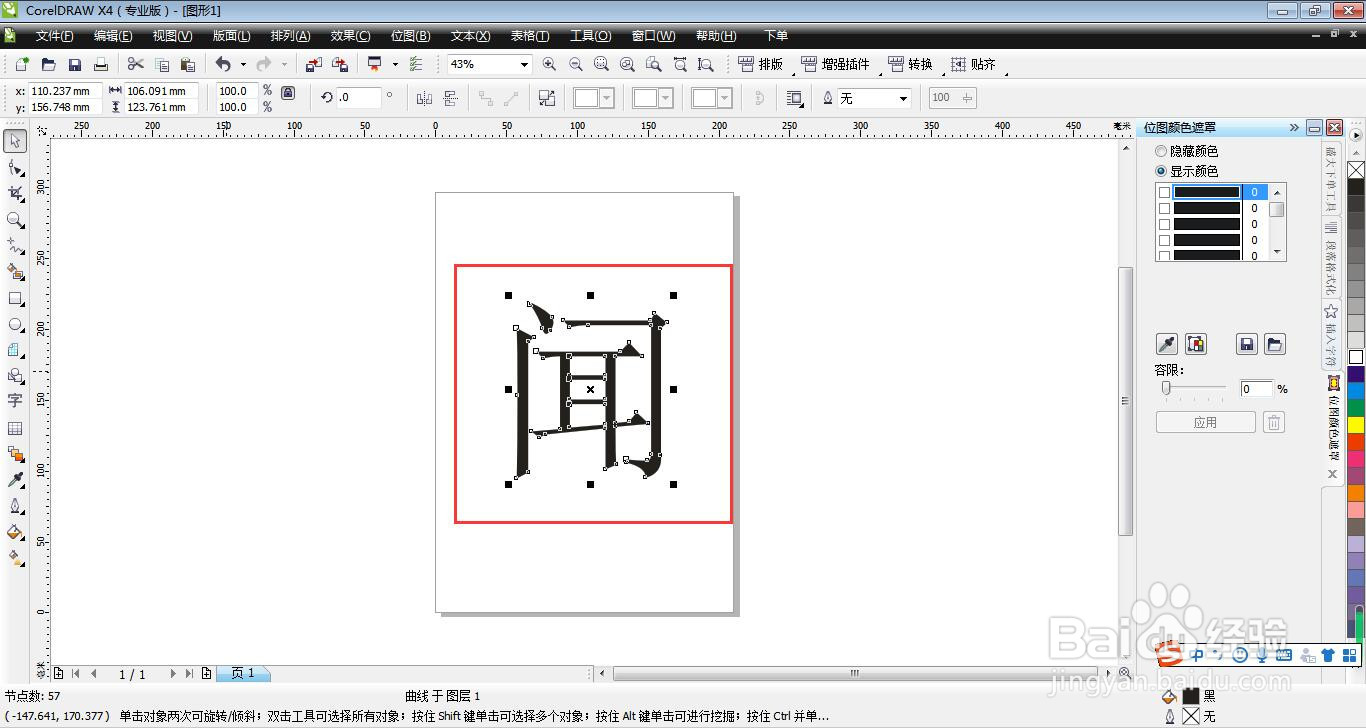 5/6
5/6然后在用快捷键“Ctrl+K”打散文字,这个时候我们可以给文字的部位就行编辑。
 6/6
6/6然后在用快捷键“Ctrl+K”打散文字,这个时候我们可以给文字的部位就行编辑。
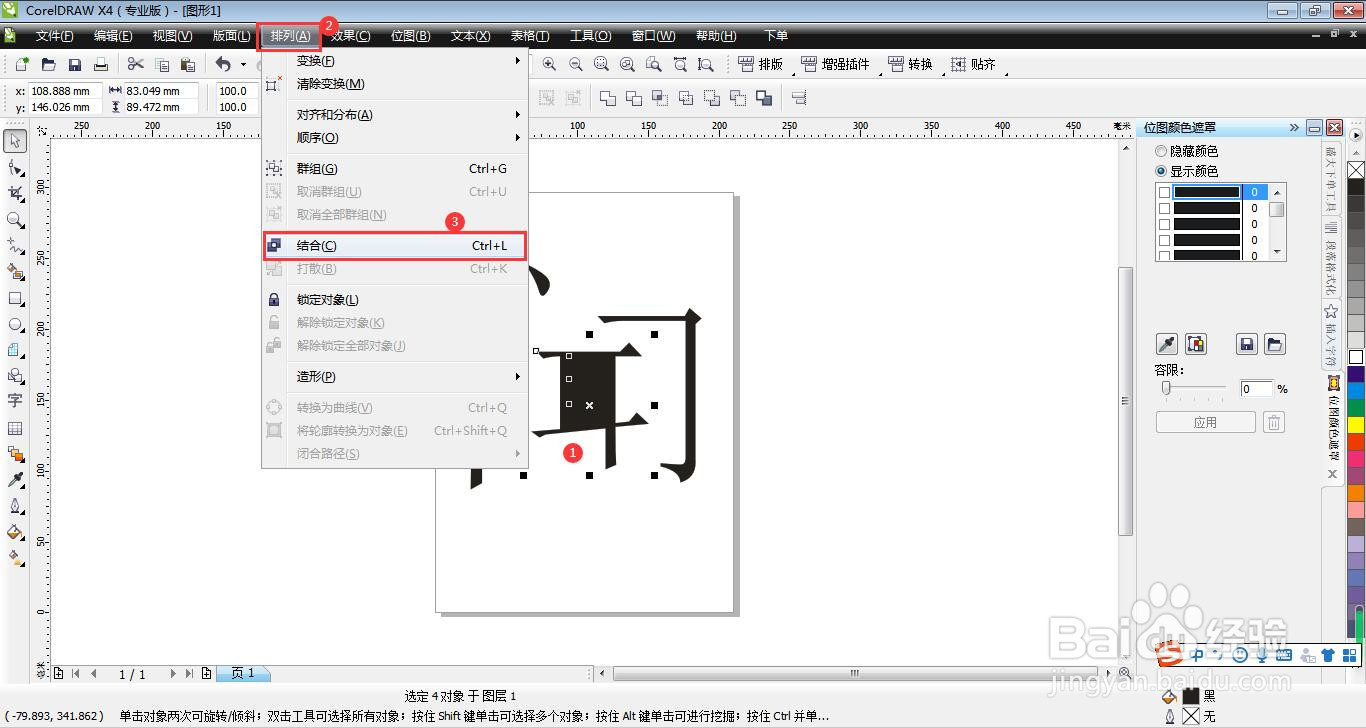
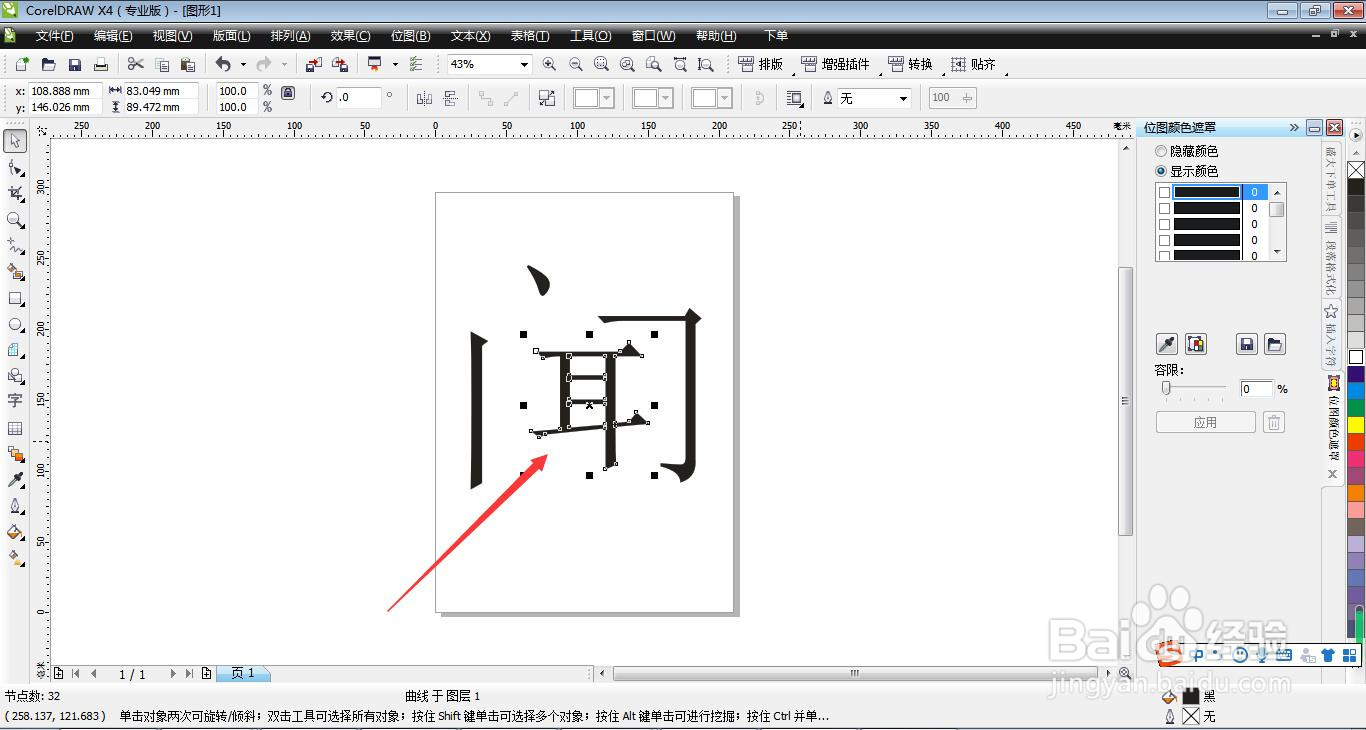 总结1/1
总结1/11.首先打开CorelDRAW x4软件。2.新建一个空白文档。3.在操作面板输入一个要编辑的文字,并放大。4.用快捷键“Ctrl+Q”把文字转换成曲线。5.然后在用快捷键“Ctrl+K”打散文字,这个时候我们可以给文字的部位就行编辑。6.选中黑块部位,点击菜单栏“排列-组合”并确定,黑块就被去掉了。
版权声明:
1、本文系转载,版权归原作者所有,旨在传递信息,不代表看本站的观点和立场。
2、本站仅提供信息发布平台,不承担相关法律责任。
3、若侵犯您的版权或隐私,请联系本站管理员删除。
4、文章链接:http://www.1haoku.cn/art_830167.html
上一篇:手机版微信怎样设置接收好友消息提醒功能?
下一篇:摩尔庄园钢琴谱《晴天》怎么弹?
 订阅
订阅